מְחַבֵּר:
Helen Garcia
תאריך הבריאה:
15 אַפּרִיל 2021
תאריך עדכון:
1 יולי 2024

תוֹכֶן
מאמר זה יראה לך כיצד לבדוק את זיכרון ה- RAM שלך באמצעות כלי MemTest86.
צעדים
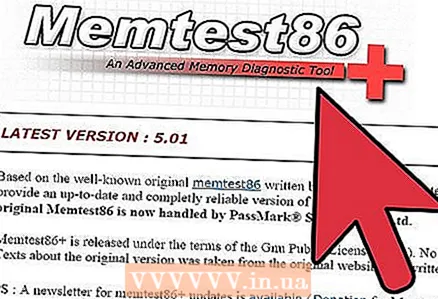 1 הורד כלי עזר בחינם Memtest86 +. לאחר מכן צרוב אותו לתקליטור אתחול או למקלול אתחול USB.
1 הורד כלי עזר בחינם Memtest86 +. לאחר מכן צרוב אותו לתקליטור אתחול או למקלול אתחול USB. - כדי להוריד את כלי השירות, לחץ על "תעודות מובנות ו- ISO". אם אתה משתמש ב- Windows, הורד את קובץ ה- ISO (.zip) הניתן לאתחול מראש; עבור מערכות הפעלה אחרות, הורד את קובץ ה- ISO (.gz) המופעל מראש. אם אתה רוצה שהכלי יכתוב אוטומטית לכונן הבזק מסוג USB (ב- Windows), לחץ על "התקנה אוטומטית למפתח USB (Win 9x / 2k / xp / 7)". כל הקבצים לעיל הם ארכיונים שצריך לפרק.
- הקפד להוריד את כלי השירות העדכני ביותר.
 2 הפעל את המחשב ולחץ על F8, F1, F12 או כל מקש שמספק גישה ל- BIOS. ב- BIOS, התקן תקליטור / DVD או מקל USB כמכשיר האתחול הראשון.
2 הפעל את המחשב ולחץ על F8, F1, F12 או כל מקש שמספק גישה ל- BIOS. ב- BIOS, התקן תקליטור / DVD או מקל USB כמכשיר האתחול הראשון.  3 שמור את הגדרות ה- BIOS החדשות והפעל מחדש את המחשב.
3 שמור את הגדרות ה- BIOS החדשות והפעל מחדש את המחשב. 4 הכנס דיסק או כונן הבזק מסוג USB והפעל את המחשב ממנו. לחץ על לחצן כלשהו כאשר מופיעה הודעה על המסך.
4 הכנס דיסק או כונן הבזק מסוג USB והפעל את המחשב ממנו. לחץ על לחצן כלשהו כאשר מופיעה הודעה על המסך. - Memtest86 יופעל אוטומטית. המסך מורכב מחמישה מדורי מידע. שלושת הראשונים מסומנים ב- PASS%, TEST%, TEST Number. הם מציגים את התקדמות תהליך הבדיקה, התקדמות הבדיקה, מספר (סוג) הבדיקה.
- בחלק השמאלי האמצעי מופיע הקטע 'זמן קיר', המציג את הזמן שחלף מאז תחילת הבדיקה.
- החלק הראשי מוצג במחצית התחתונה של המסך, שהוא ריק אם הכל תקין עם הזיכרון; אחרת (אם הזיכרון גרוע), סעיף זה מציג שגיאות זיכרון.
- אם הזיכרון פגום, קח את המחשב לסדנה או החלף את מודולי הזיכרון בעצמך.
טיפים
- אם אינך מצליח להפעיל את המחשב, השתמש במחשב אחר (בעל סוג זיכרון תואם) כדי לבדוק את הזיכרון. עם זאת, אם המחשב אינו פועל עקב תקלה באספקת החשמל, קח את מודולי הזיכרון לסדנה לבדיקה.
אזהרות
- לעולם אל תסיר מודולי זיכרון בזמן שהכלי עבד. אתה עלול לקבל מכת חשמל או לפגוע במודולי הזיכרון.
- אם אתה מחליף מודולי זיכרון, היזהר מכיוון שמדובר ברכיבים שבירים.
מה אתה צריך
- מַחשֵׁב
- Memtest86 +
- תקליטור ריק או מקל USB



